10 choses à savoir à propos de l'interface du navigateur de chrome
Chrome - officiellement Google Chrome - est le navigateur web gratuit créé par Google, Inc. Bien que QuickBooks en ligne (QBO) et QuickBooks en ligne comptable (APAQ) travailler dans le Chrome, Firefox, Safari et les navigateurs Internet Explorer, les deux produits fonctionnent le mieux dans Chrome .
Sommaire
- Si vous ne l'avez déjà chrome installé sur votre ordinateur, vous pouvez télécharger et installer chrome.
- L'icône dans le coin supérieur gauche de l'écran représente un utilisateur chrome, et l'icône apparaît seulement après que vous créez un utilisateur.
- Vous pouvez ouvrir chrome plus d'une fois pour afficher plusieurs pages web - un processus appelé l'ouverture d'une nouvelle fenêtre.
- Chrome fait référence à la zone de texte en haut du navigateur que le omnibox parce qu'elle est une boîte multi-usage.
- Chrome utilise l'omnibox de combiner les fonctions de navigation à des sites web et de la recherche sur internet.
- Vous pouvez facilement enregistrer l'adresse web d'un site que vous visitez fréquemment de sorte que vous ne disposez pas de taper l'adresse chaque fois que vous voulez visiter le site.
- Vous pouvez cliquer sur le bouton menu chrome pour voir une série de commandes qui vous permettent de travailler dans chrome.
- Vous n'êtes pas obligé de vous connecter pour utiliser chrome. en particulier, vous ne devez pas vous connecter à chrome pour utiliser qbo ou apaq.
- Vous pouvez obtenir des applications web, des plug-ins et extensions du chrome web store.
- Tu peux utiliser thèmes pour modifier l'apparence de chrome.
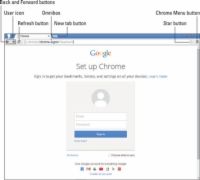
 Agrandir
AgrandirSi vous ne l'avez déjà Chrome installé sur votre ordinateur, vous pouvez télécharger et installer Chrome.
La figure montre comment Chrome semble immédiatement après l'installation et de l'ouvrir.
L'icône dans le coin supérieur gauche de l'écran représente un utilisateur Chrome, et l'icône apparaît seulement après que vous créez un utilisateur.
Dans Chrome, vous pouvez configurer plusieurs utilisateurs, chacun d'entre eux peut avoir différents paramètres de Chrome. De cette façon, chaque personne utilisant Chrome sur un seul ordinateur peut personnaliser le programme, sauver ses propres signets, mots de passe, et plus encore.
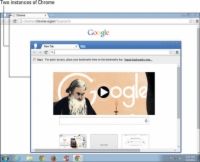
 Agrandir
AgrandirVous pouvez ouvrir Chrome plus d'une fois pour afficher plusieurs pages Web - un processus appelé l'ouverture d'une nouvelle fenêtre.
Pour ouvrir une nouvelle fenêtre, ouvrez d'abord Chrome. Ensuite, appuyez sur Ctrl + N, et une deuxième instance du navigateur Chrome apparaît, affichant des raccourcis vers les sites que vous avez visités le plus souvent. Notez également que deux boutons pour Chrome apparaissent dans la barre des tâches de Windows.
Chrome fait référence à la zone de texte en haut du navigateur que le Omnibox parce qu'elle est une boîte multi-usage.
Pour visiter une page Web, tapez l'adresse de la page Web dans la Omnibox et appuyez sur Entrée ou cliquez sur le bouton Actualiser. Après que vous avez visité quelques sites, vous pouvez cliquer sur les boutons Précédent et Suivant pour revoir les pages que vous avez récemment visités dans l'ordre de leur visite.
Chrome utilise l'Omnibox de combiner les fonctions de navigation à des sites Web et de la recherche sur Internet.
Vous pouvez taper un terme de recherche dans l'Omnibox, et que vous tapez, des suggestions entraînés par la technologie de recherche de Google apparaîtra. Vous pouvez alors cliquer sur une suggestion pour accéder à la page de recherche Google associée ou une page web.
Vous pouvez facilement enregistrer l'adresse web d'un site que vous visitez fréquemment de sorte que vous ne disposez pas de taper l'adresse chaque fois que vous voulez visiter le site.
Dans Chrome, l'enregistrement d'une adresse Web est appelé bookmarking, et vous cliquez sur l'étoile pour créer un signet pour la page Web que vous consultez actuellement.
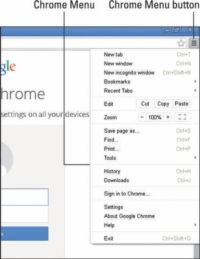
 Agrandir
AgrandirVous pouvez cliquer sur le bouton Menu Chrome pour voir une série de commandes qui vous permettent de travailler dans Chrome.
Il ya beaucoup d'options disponibles pour vous sur le menu Chrome. Par exemple, si vous voulez voir comment votre navigation sur le Web affecte l'utilisation de votre ordinateur de la mémoire, vous pouvez ouvrir le Gestionnaire des tâches de Google Chrome à partir du sous-menu Outils.
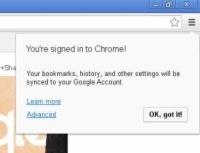
 Agrandir
AgrandirVous n'êtes pas obligé de vous connecter pour utiliser Chrome. En particulier, vous ne devez pas vous connecter à Chrome pour utiliser QBO ou APAQ.
Cela dit, pourquoi vous connecter? Si vous vous connectez, signets et mots de passe que vous économisez, l'historique de navigation, et les paramètres sont sauvegardés dans le cloud. Vous pouvez ensuite vous connecter à Chrome sur un autre ordinateur et utiliser tous vos paramètres partir de tout ordinateur.
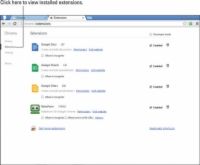
 Agrandir
AgrandirVous pouvez obtenir des applications web, des plug-ins et extensions du Chrome Web Store.
Applications Web vous installez devrait apparaître sur la page Nouvel onglet, à partir de laquelle vous pouvez les lancer. Vous pouvez également supprimer une application Web en droit; cliquant sur la page Nouvel onglet, puis en cliquant sur Supprimer de Chrome.
Extensions exécutés par défaut lorsque vous ouvrez Chrome. Vous pouvez afficher la liste des extensions installées à partir de la page Paramètres. Choisissez Chrome Menu-Paramètres. Puis, sur le côté gauche de la page Paramètres, cliquez sur Extensions.
Tu peux utiliser thèmes pour modifier l'apparence de Chrome.
Les thèmes peuvent changer la couleur de la fenêtre Chrome, ou ils peuvent ajouter des images de fond à l'ensemble du navigateur.
Vous pouvez trouver des thèmes disponibles dans le magasin-Chrome Web dans le volet de navigation qui fonctionne sur le côté gauche de la page Chrome Web Store, cliquez sur Thèmes de prévisualiser les thèmes disponibles.
Si vous installez un thème, puis plus tard de changer votre esprit sur l'utilisation, choisissez Chrome Menu-Paramètres. Sur la page Paramètres, dans la section Apparence, cliquez sur Réinitialiser le thème par défaut.





